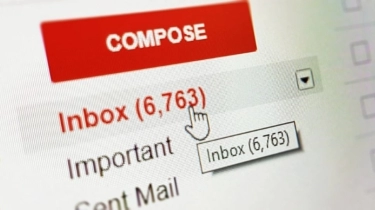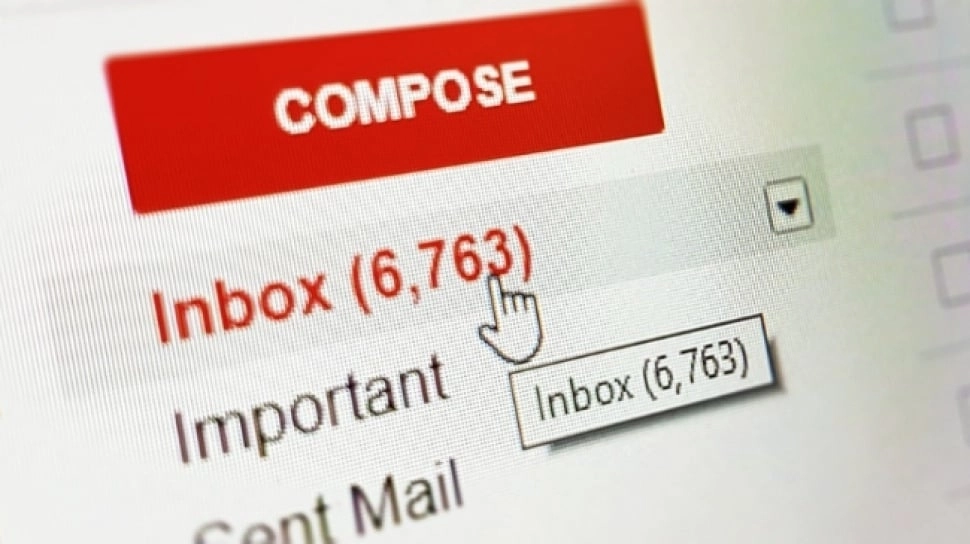
Berhenti Berlangganan Email Massal di Gmail? Begini Caranya
Pengguna menggunakan Gmail sehari-hari untuk mengirim beragam email, namun hal itu juga membuat kotak masuk berisi aneka email yang tidak diinginkan, salah satunya adalah email langganan.
Meskipun Gmail menyediakan tombol berhenti berlangganan, Gmail tidak memiliki fitur untuk menyisih dari beberapa pengirim secara bersamaan.
Untuk mengatasi masalah ini, gunakan add-on Gmail di komputer untuk berhenti berlangganan email. Berikut ini cara berhenti berlangganan email secara massal di Gmail:
Cara berhenti berlangganan email secara massal dengan ekstensi
Email Studio untuk Gmail memiliki banyak alat sekaligus. Ekstensi ini ada di Google Workspace Marketplace resmi, sehingga dapat dipercaya.
Email Studio memungkinkan pengguna menetapkan aturan berhenti berlangganan yang berlaku untuk satu pengirim dalam satu waktu. Pengguna dapat berhenti berlangganan email dan menghapus email sebelumnya secara massal atau mengarsipkannya secara bersamaan.
Selain itu, pengguna tidak akan lagi menerima pesan pengirim meskipun pengguna menghapus instalasi add-on tersebut. Pengguna selalu dapat membuat lebih banyak aturan untuk pengirim yang berbeda untuk membersihkan email pengguna.
Saat pengguna menginstal add-on melalui PC, add-on tersebut secara otomatis muncul di aplikasi seluler jika masuk dengan akun yang sama. Pengguna dapat menginstalnya dari Workspace Marketplace jika pengguna tidak dapat mengakses PC.
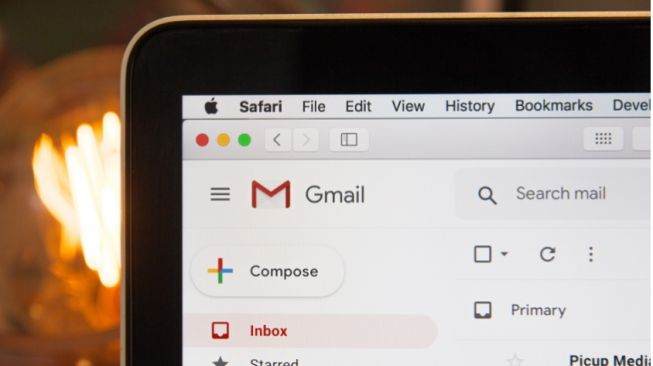 Ilustrasi Gmail (Pixabay/Dyedryreyes)
Ilustrasi Gmail (Pixabay/Dyedryreyes)Berikut cara menggunakan Email Studio di Gmail versi PC dan seluler:
Email Studio untuk Gmail versi desktop
- Dari browser PC, kunjungi mail.google.com. Pastikan pengguna masuk ke akun Google yang benar.
- Ketuk tanda plus (+) di sidebar kanan yang menyimpan add-on pengguna. Tindakan ini meluncurkan Google
- Workspace Marketplace.
- Cari Email Studio dari Digital Inspiration.
- Klik add-on. Kemudian pilih Install.
- Ikuti petunjuk untuk menginstal add-on.
- Kembali ke Gmail.
- Klik add-on di sidebar kanan untuk membukanya.
- Pilih Email Clean Up. Browser pengguna akan meluncurkan alat tersebut di tab baru.
- Klik New rule.
- Isi ketentuan dan tindakan yang diperlukan. Centang kotak Unsubscribe from List.
- Klik Save.
- Pilih Run.
Email Studio untuk Gmail versi aplikasi seluler
- Instal Email Studio. Buka workspace.google.com di browser seluler dan cari add-on tersebut.
- Buka aplikasi Gmail dan ketuk email apa saja untuk melihatnya.
- Pilih ikon Email Studio dari add-on yang tersedia.
- Pilih Email Clean Up. Alat ini diluncurkan di browser web default.
- Klik New rule dan isi ketentuan serta tindakan yang diperlukan. Centang kotak Unsubscribe from List.
- Ketuk Save, lalu pilih Run untuk menjalankan perintah berhenti berlangganan.
Itulah cara mudah untuk berhenti langganan email di Gmail secara massal.
Tag: #berhenti #berlangganan #email #massal #gmail #begini #caranya